Sustav upravljanja bazom podataka Microsoft SQL Server danas je jedan od najfleksibilnijih i najsnažnijih. Svi podaci baza podataka kojima ona poslužuje pohranjeni su u mdf-datotekama (Master Database File). Intenzivnom uporabom baze podataka (višestrukim umetanjem i brisanjem redaka tablice) datoteka spremnika postaje fragmentirana. Njegov volumen počinje uvelike premašivati stvarni volumen podataka pohranjenih u bazi podataka. Ako je potrebno, možete stisnuti mdf datoteku pomoću SQL servera.
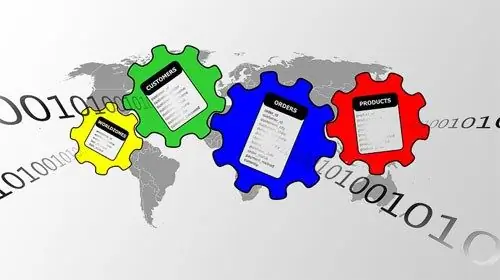
Potrebno
- - Microsoft SQL Server pokrenut na lokalnom računalu;
- - SQL Server Management Studio.
Upute
Korak 1
Povežite se s poslužiteljem baze podataka. U programu SQL Server Management Studio odaberite stavku "Poveži istraživač objekata …" u odjeljku Datoteka glavnog izbornika. Prikazat će se dijaloški okvir Poveži se s poslužiteljem. Isti se dijaloški okvir automatski prikazuje nakon pokretanja programa SQL Server Management Studio. Odaberite unos Database Engine s padajućeg popisa Vrsta poslužitelja. U tekstni okvir Imena poslužitelja unesite naziv lokalnog računala. Na popisu za provjeru autentičnosti napravite trenutnu stavku koja odgovara vrsti provjere autentičnosti koju podržava lokalni SQL poslužitelj. Ako odaberete Provjeru autentičnosti SQL servera, unesite važeće vjerodajnice u polja Korisničko ime i Lozinka. Kliknite gumb Poveži.
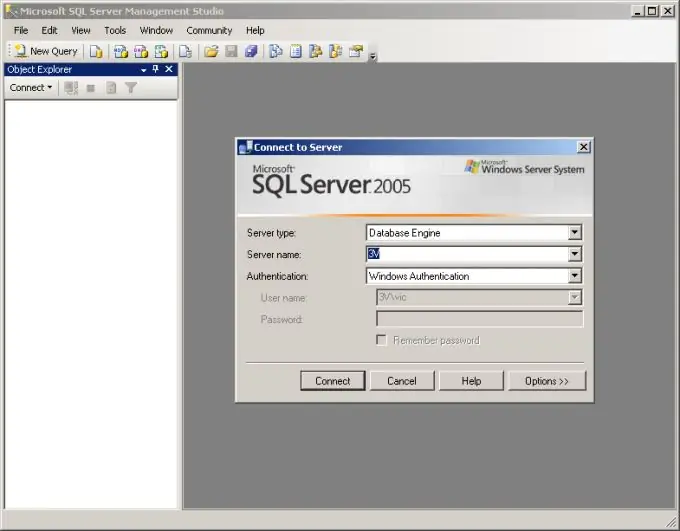
Korak 2
Započnite postupak dodavanja postojeće baze podataka. Odaberite stavku Baze podataka u oknu Object Explorer. Desni klik na njega. Odaberite "Priloži …" iz kontekstnog izbornika.
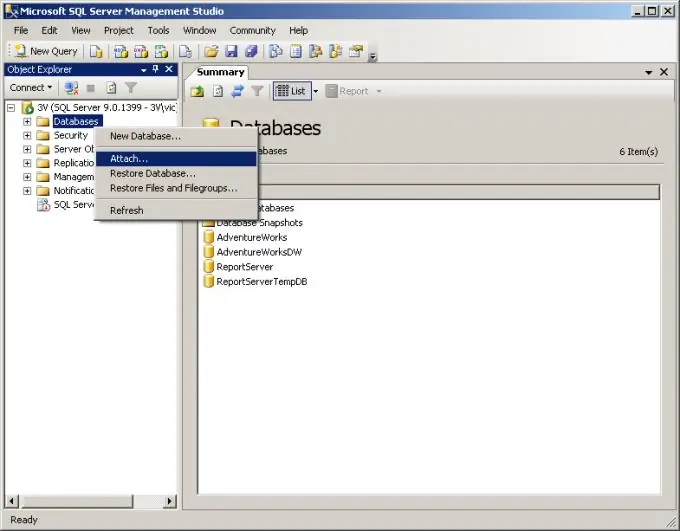
3. korak
Odaberite mdf datoteku koju želite priložiti. U dijaloškom okviru Priloži baze podataka kliknite gumb "Dodaj …". U dijaloškom okviru Odaberite datoteku mape u dijaloškom okviru Pronađi datoteke baze podataka pronađite i proširite direktorij s mdf datotekom. Označite ga i kliknite U redu.
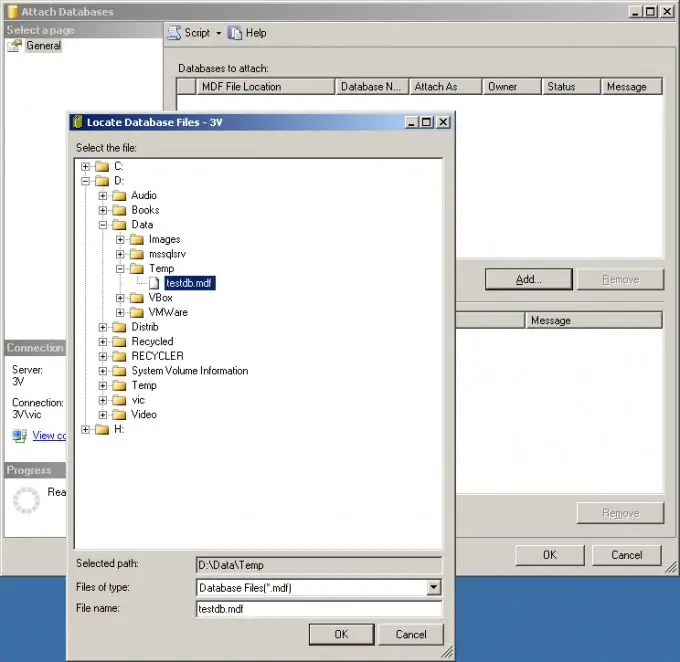
4. korak
Dodajte novu bazu podataka koja se nalazi u mdf datoteci. U prozoru Priloži baze podataka provjerite ispravnost putanje. Odaberite jedinu stavku s baze podataka koju želite priložiti. U grupi kontrola pojedinosti baze podataka izbrišite stavku koja odgovara datoteci dnevnika ako nije pronađena (u polju Poruka prikazuje se poruka Nije pronađeno). Da biste to učinili, kliknite gumb Ukloni. Kliknite U redu.
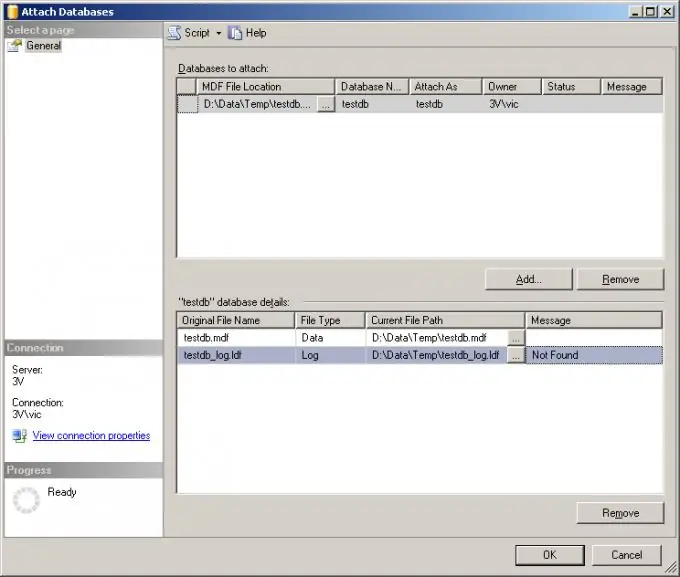
Korak 5
Počnite komprimirati mdf datoteke. U prozoru Object Explorer pronađite stavku koja odgovara novo dodanoj bazi podataka. Istaknite ga. Kliknite je desnom tipkom miša. U kontekstnim izbornicima odaberite stavke Zadaci, Smanji, Datoteke.
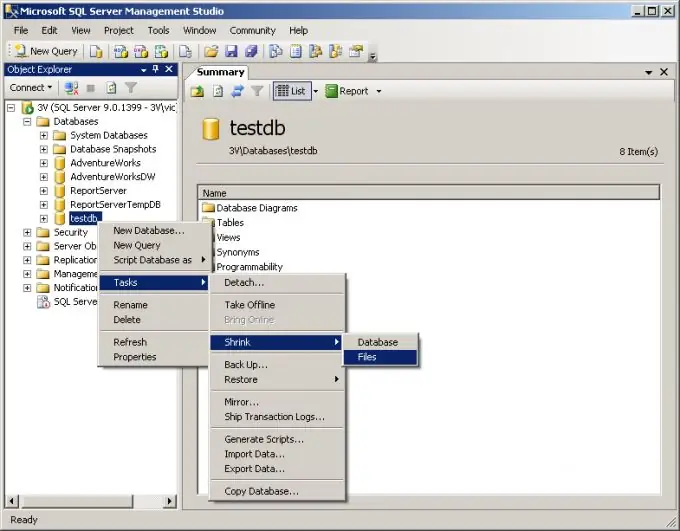
Korak 6
Stisnite mdf datoteku. U prozoru Smanji datoteku odaberite opciju Oslobodi neiskorišteni prostor. Kliknite U redu i pričekajte da se operacija dovrši.
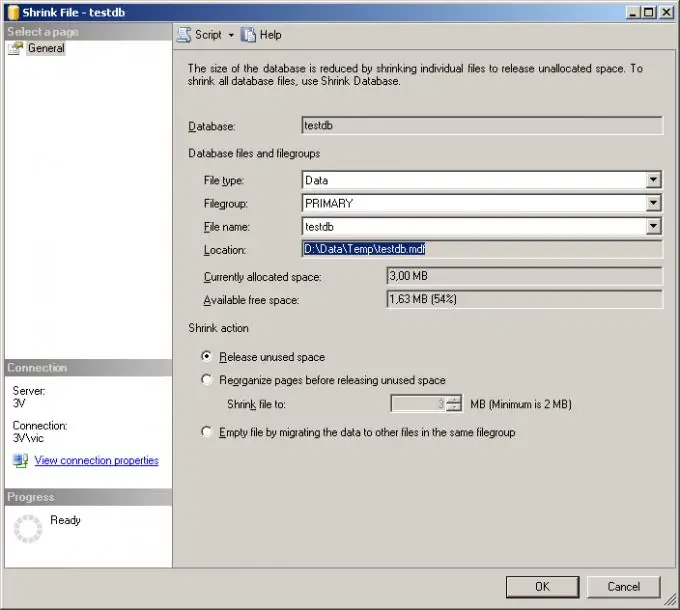
Korak 7
Uklonite prethodno priloženu bazu podataka izvan kontrole poslužitelja. U prozoru Object Explorer kliknite stavku koja odgovara bazi podataka dodanoj u četvrtom koraku. U kontekstnim izbornicima odaberite stavke Zadaci i odvoji. Kliknite gumb U redu u prozoru koji se pojavi. Nakon toga, mdf datoteku možete koristiti prema vlastitom nahođenju.






